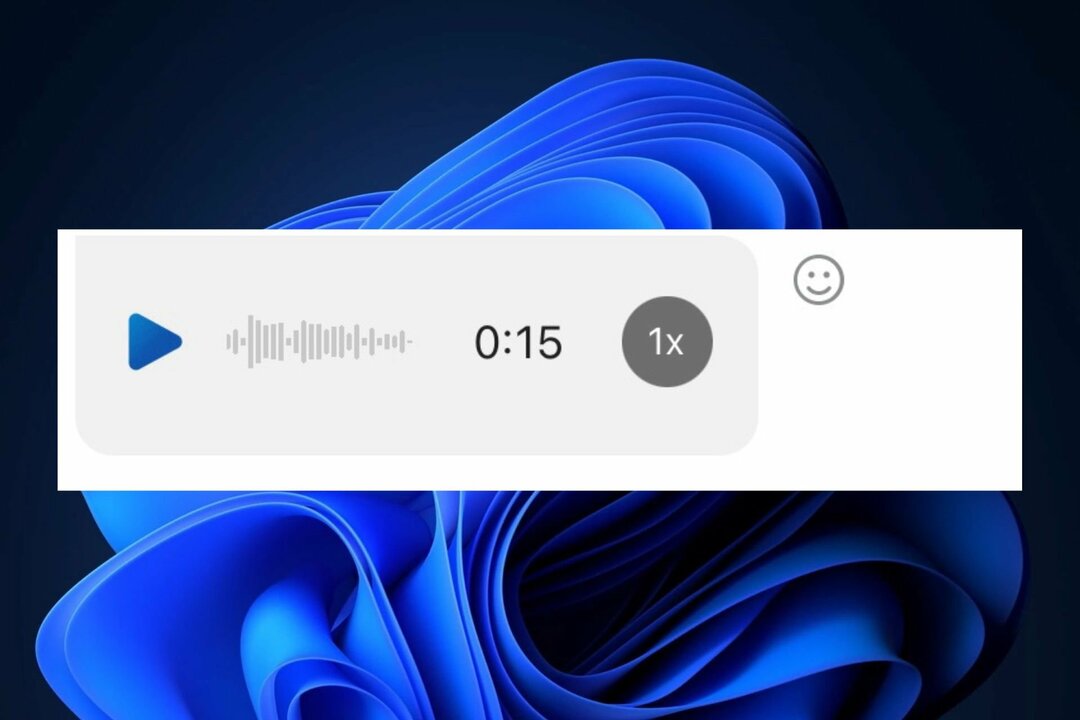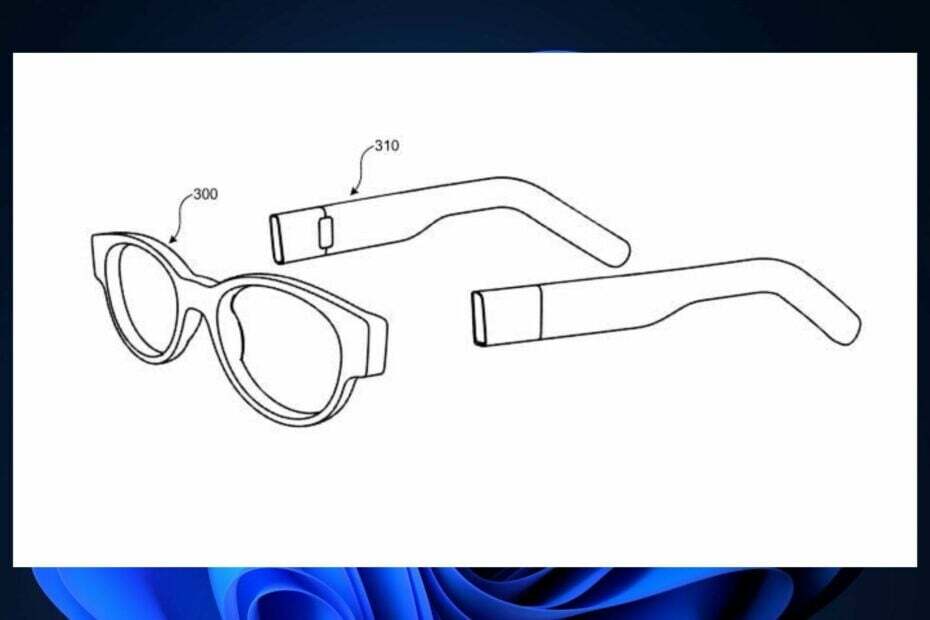Se pare că aceasta este o problemă comună în Teams, dar o puteți rezolva rapid.
- Puteți încerca să vă actualizați și echipele.
- Repornirea dispozitivului funcționează și uneori, așa că încercați și voi.
- Cu toate acestea, dacă nimic nu funcționează, atunci trebuie să ștergeți memoria cache.

XINSTALAȚI FÂND CLIC PE DESCARCARE FIȘIER
- Descărcați Fortect și instalați-l pe computerul dvs.
- Începeți procesul de scanare al instrumentului pentru a căuta fișiere corupte care sunt sursa problemei tale.
- Faceți clic dreapta pe Începeți reparația astfel încât instrumentul ar putea porni algoritmul de reparare.
- Fortect a fost descărcat de 0 cititorii luna aceasta.
Microsoft Teams este una dintre cele mai populare aplicații pentru organizațiile care lucrează. De fapt, ar putea fi cel mai popular. Microsoft l-a îmbunătățit cu o mulțime de caracteristici excelente bazate pe AI care vă permit să lucrați eficient. Vorbeau despre AI recapitulare, crearea organigrameși folosirea acestuia pentru a construi un flux de lucru mai bun.
Cu toate acestea, există momente în care Microsoft Teams pur și simplu nu funcționează așa cum ne dorim să funcționeze. De exemplu, uneori în Teams Chat, Previzualizările URL nu funcționează corect. Nu afișează conținutul la care sunt conectați și, în schimb, o adresă URL veche pare să apară de fiecare dată când este introdusă o nouă adresă URL.
Există multe motive pentru care se întâmplă acest lucru. Echipele dvs. Microsoft ar putea fi învechite, dar, de obicei, aplicația se actualizează automat, așa că o simplă repornire ar rezolva problema.
Alteori, există un conflict intern, caz în care ar trebui să reporniți întotdeauna dispozitivul. Dar puteți încerca, de asemenea, să vă deconectați și să vă reconectați, iar acest lucru ar trebui să rezolve problema. De cele mai multe ori, trebuie să ștergeți datele din cache, ceea ce permite conflictele interne ale echipelor. Dar nu vă faceți griji, puteți face asta foarte ușor.
Iată cum să remediați previzualizările URL a echipelor care nu afișează corect eroarea
După cum am spus mai devreme, există câteva soluții standard. Dar dacă nu funcționează, atunci soluția pe care o recomandăm este să ștergeți datele cache ale Microsoft Teams.
Iată cum să o faci.
- Părăsiți Microsoft Teams. Faceți clic dreapta pe pictogramă și selectați Fereastră închisă.

- Tăiat și lipiți %appdata%\Microsoft\Teams în File Explorer.

- Ștergeți conținutul întregului folder.
- Repornire Microsoft Teams.
Opțional, puteți efectua și o repornire a dispozitivului, imediat după ce ați terminat de șters întregul folder. Nu vă faceți griji să îl ștergeți. Nu vă va răni dispozitivul sub nicio formă.
Uneori, datele din cache permit să apară conflicte interne, mai ales când vine vorba de previzualizarea adreselor URL. Ștergerea datelor ar șterge tot ceea ce este asociat cu linkurile din Teams, inclusiv previzualizări.
Deci, continuă, șterge datele și vezi dacă previzualizările adreselor URL funcționează acum.
Și asigurați-vă că ne anunțați în secțiunea de comentarii de mai jos dacă aceste soluții au funcționat pentru dvs.
Încă mai întâmpinați probleme?
SPONSORIZAT
Dacă sugestiile de mai sus nu ți-au rezolvat problema, computerul poate întâmpina probleme mai grave cu Windows. Vă sugerăm să alegeți o soluție all-in-one, cum ar fi Fortect pentru a rezolva problemele eficient. După instalare, faceți clic pe butonul Vizualizați&Remediați butonul și apoi apăsați Începeți reparația.